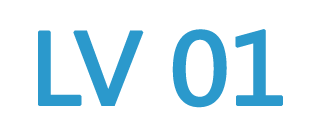note8一个实用的小功能 图片
入手三星note8也有一段时间了,前天突然发现note8有一个实用的小功能,今天来分享一下。
一键分屏功能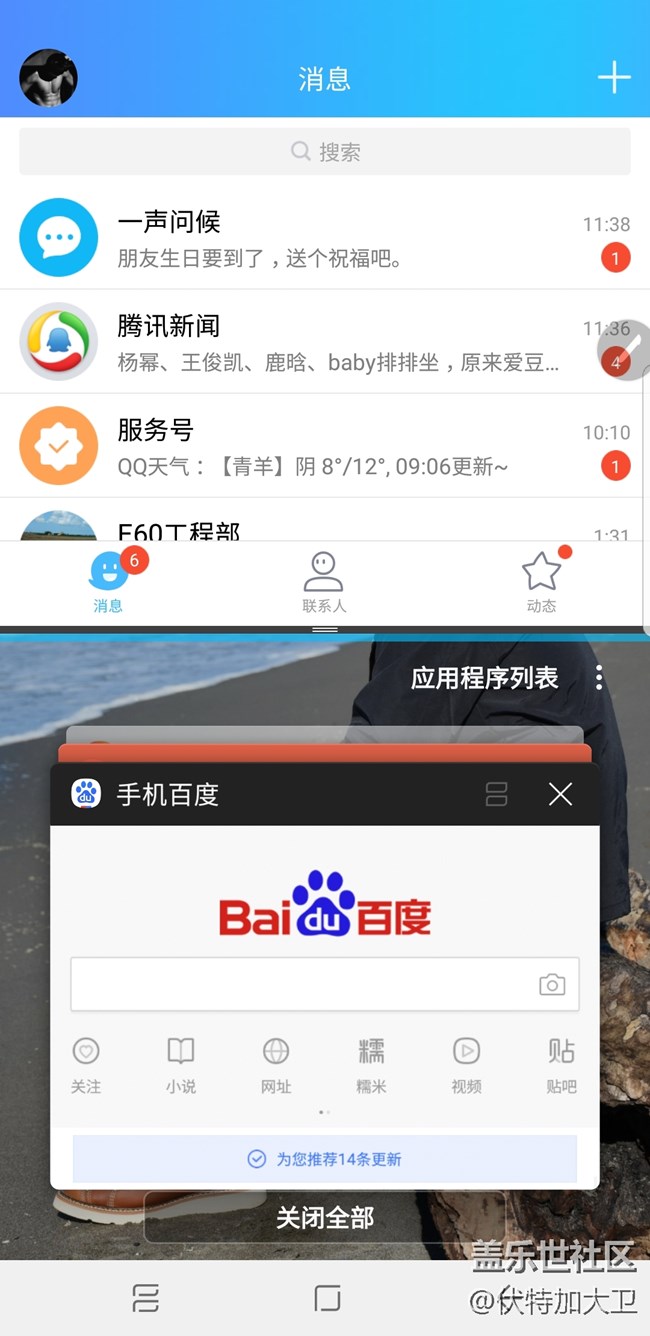 这时
这时
打开手机,点击最左下角的一个虚拟按键,会提示一个后台运行的多任务,候我们会看到如上图标记的一个“吕“字样的图标,这时候我们点击我们想运行的程序所对应的这个吕字图标,那么该程序就会自动生成到屏幕上方,然后我们再选择另外一个程序,如下图,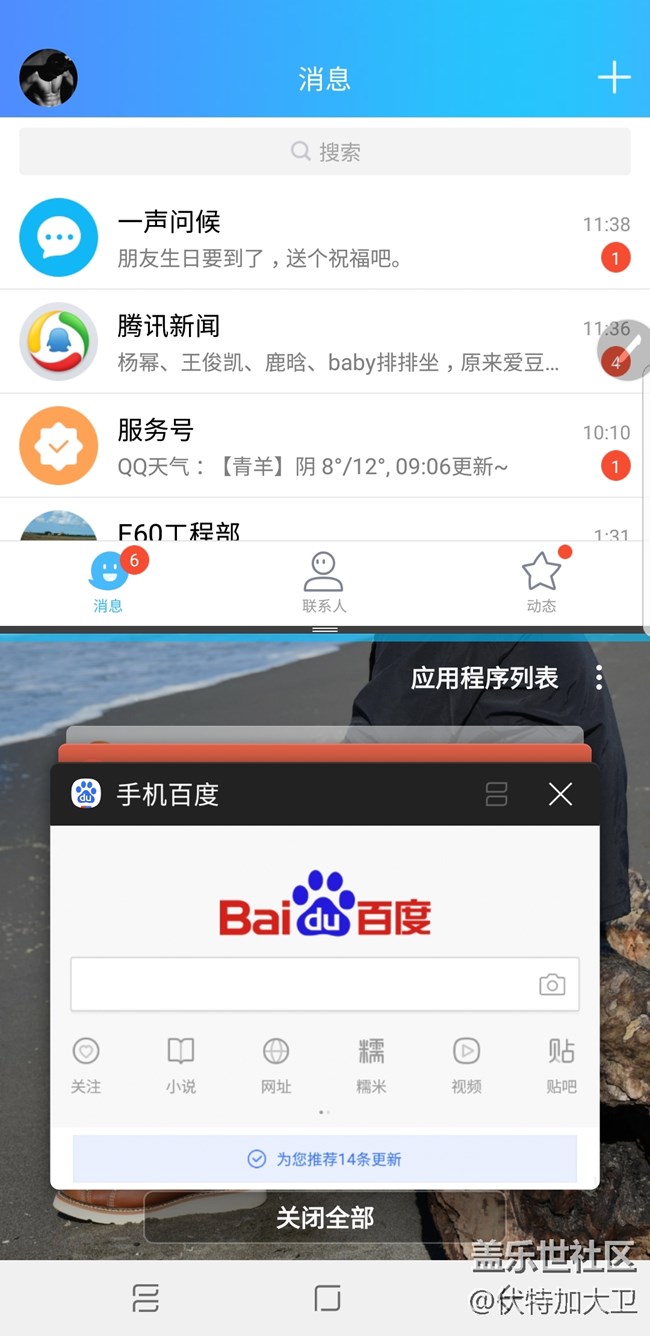 如说这个时候选择手机百度,那么一键分屏的应用就是手机百度和QQ啦,小伙伴们get到了吗,这个实用的小功能值得一试哟。
如说这个时候选择手机百度,那么一键分屏的应用就是手机百度和QQ啦,小伙伴们get到了吗,这个实用的小功能值得一试哟。
那么看到上面的小技能后,可能有小伙伴有疑问了,这样操作步骤是不是稍微繁琐了一点,如果对于我们想使用但未打开的程序,我们还得重新打开想使用的应用才能进行分屏,不着急,这就来分享一下另外一个小窍门。
首先我们回到主屏幕,从屏幕右边划出一个侧屏应用程序,会看到如下图所示的一个界面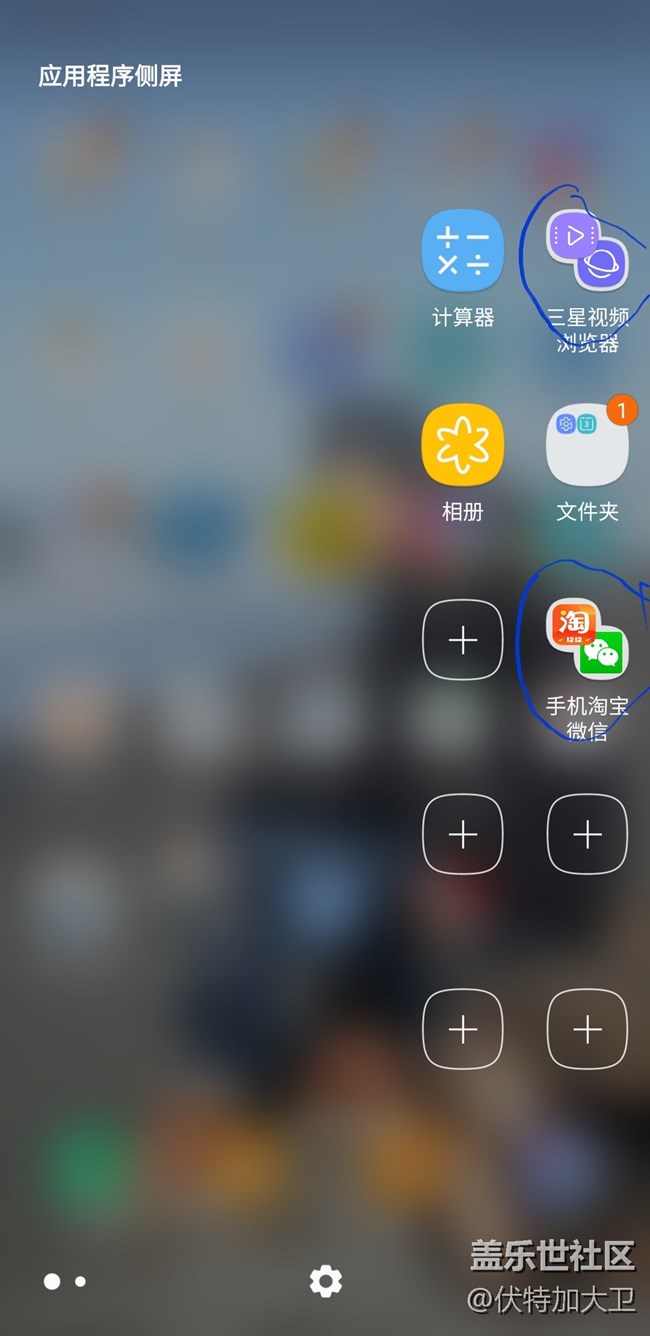 候我们任意选择一个同屏的两个图标,如上图标记所示,就可以直接进入,同样我们可以自己添加想同时运行的两个程序,点击上图里面的+号键,会出现下图所示的一个界面
候我们任意选择一个同屏的两个图标,如上图标记所示,就可以直接进入,同样我们可以自己添加想同时运行的两个程序,点击上图里面的+号键,会出现下图所示的一个界面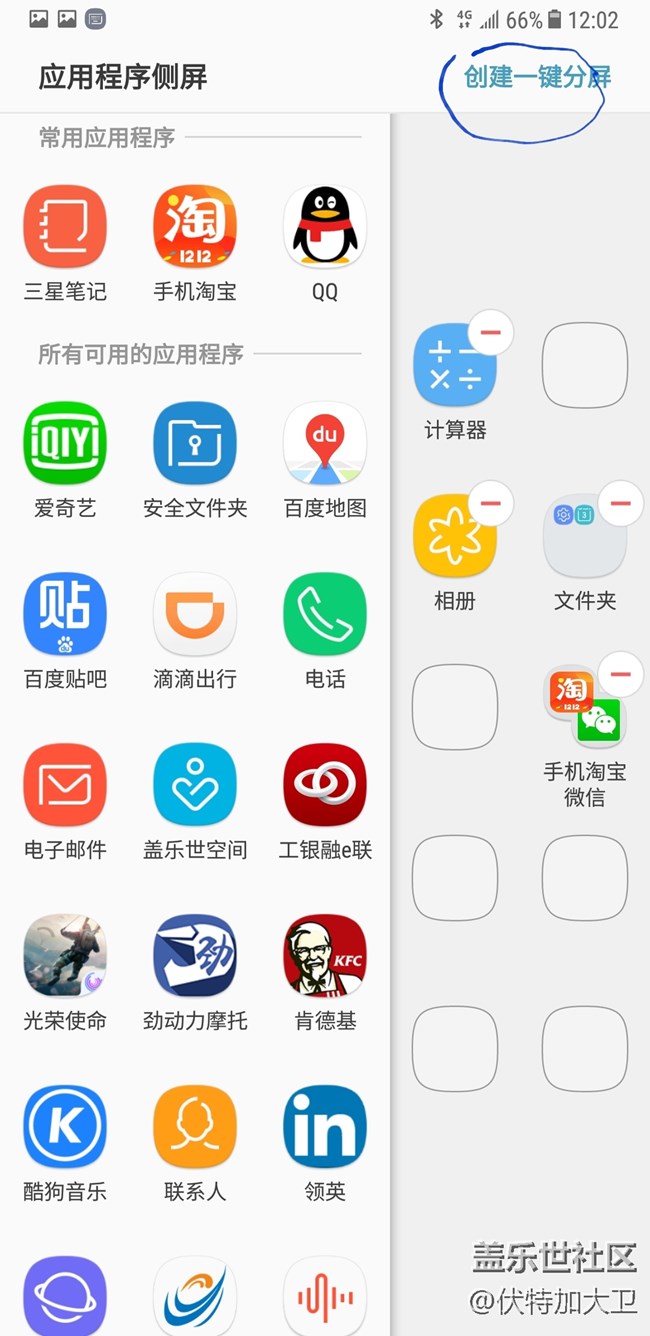
我们点击右上角的创建一键分屏,比如说我们选择去哪儿和日历,这时候我们的快速启动两个程序的快捷键就创建好了,如下图,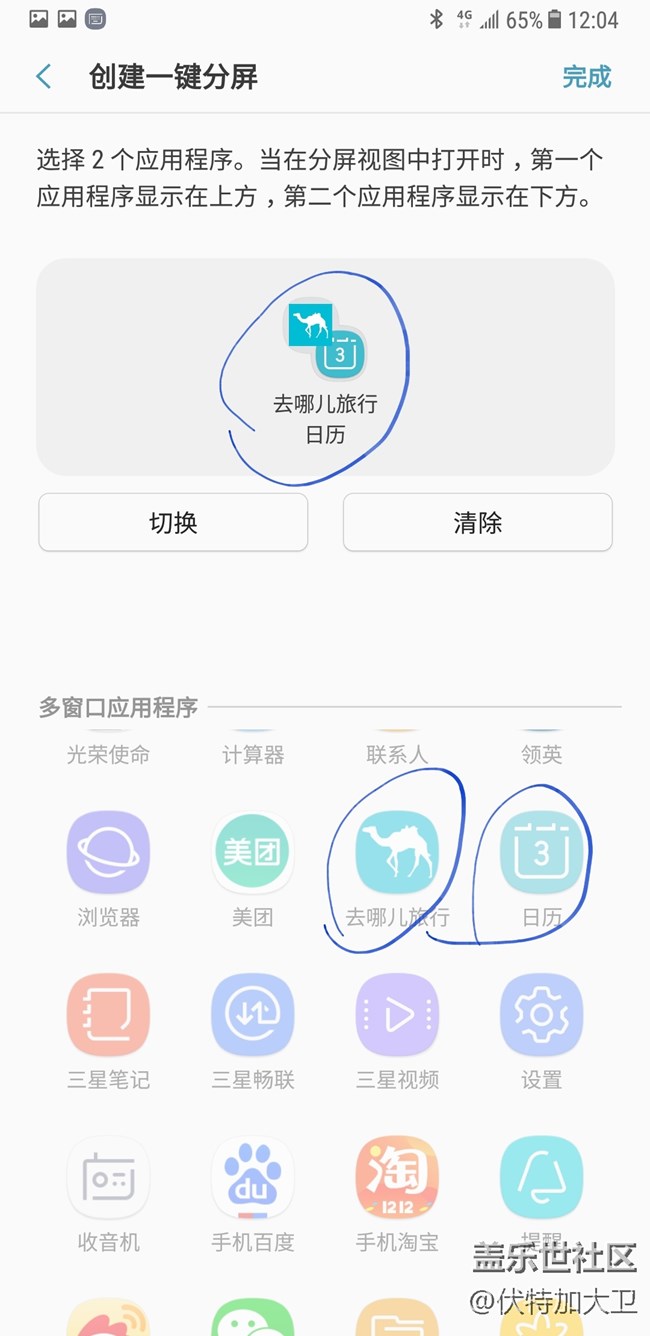 点击完成,回到主界面,我们再次划出侧屏应用程序,就会看到刚才的应用已经添加好了,如下图,这样就可以很快进入我们想同时使用两个程序的一个快捷键啦,
点击完成,回到主界面,我们再次划出侧屏应用程序,就会看到刚才的应用已经添加好了,如下图,这样就可以很快进入我们想同时使用两个程序的一个快捷键啦,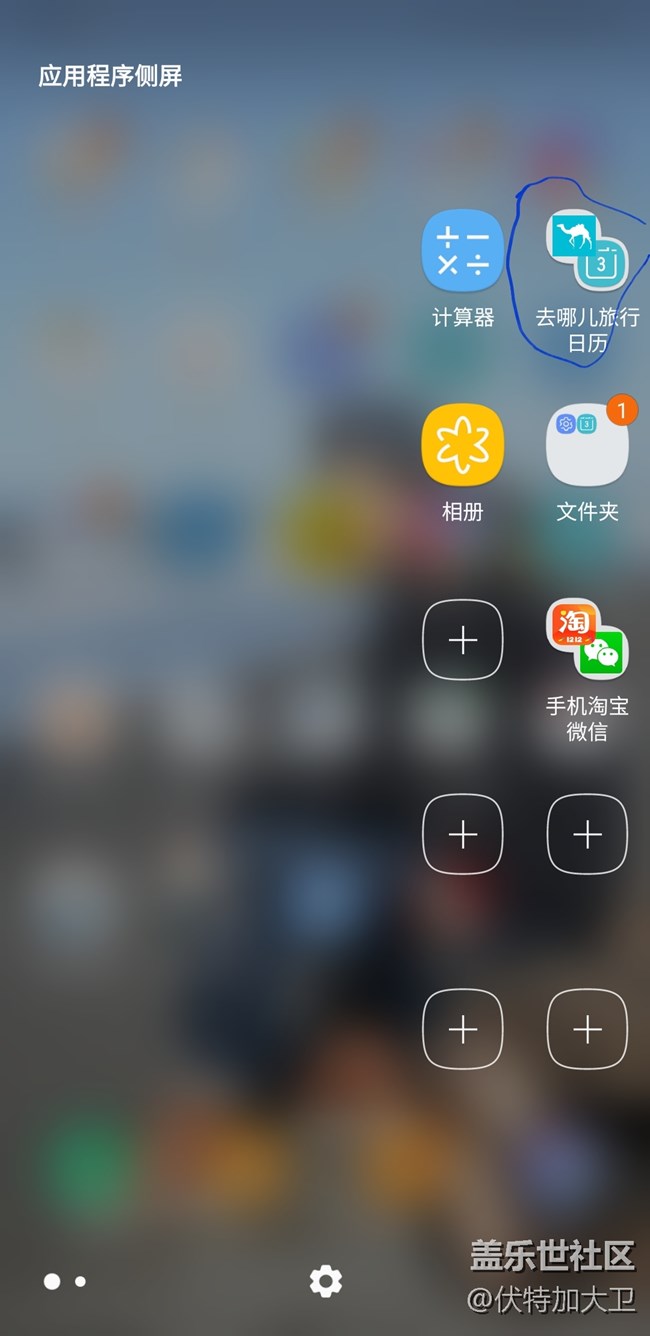 伴们get到了吗,如果有note8的同学赶紧拿起手机试一试吧。
伴们get到了吗,如果有note8的同学赶紧拿起手机试一试吧。
一键分屏功能
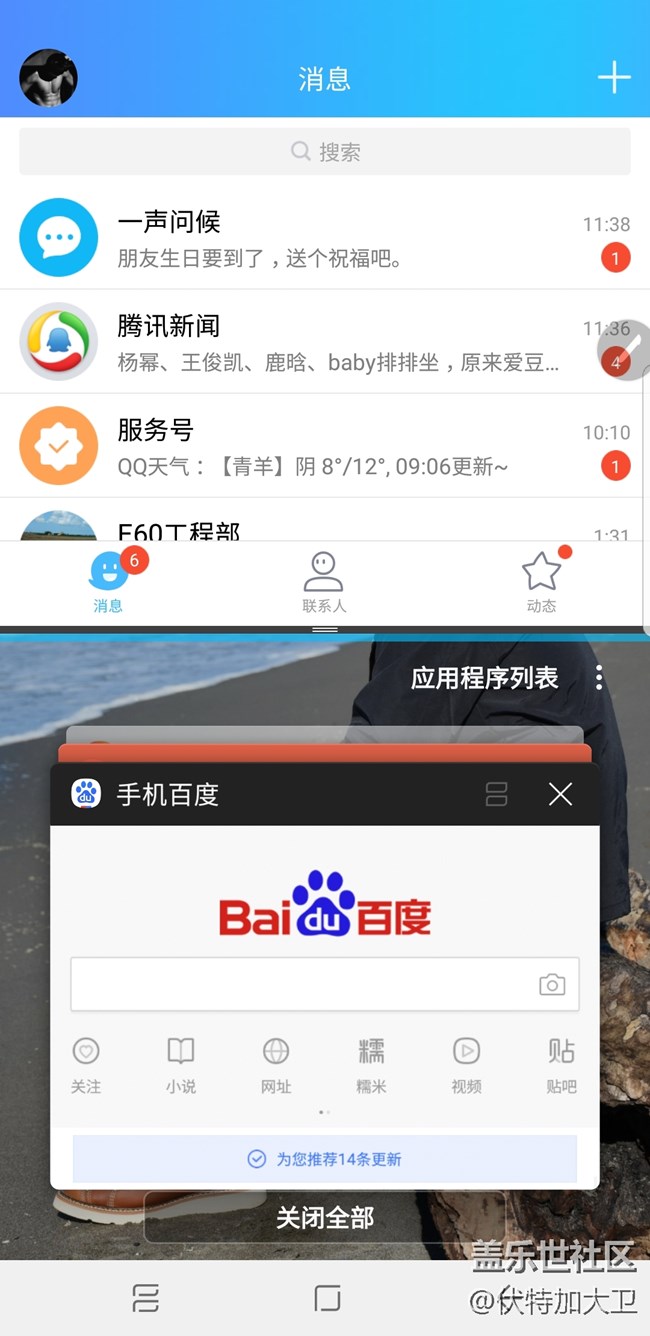 这时
这时打开手机,点击最左下角的一个虚拟按键,会提示一个后台运行的多任务,候我们会看到如上图标记的一个“吕“字样的图标,这时候我们点击我们想运行的程序所对应的这个吕字图标,那么该程序就会自动生成到屏幕上方,然后我们再选择另外一个程序,如下图,
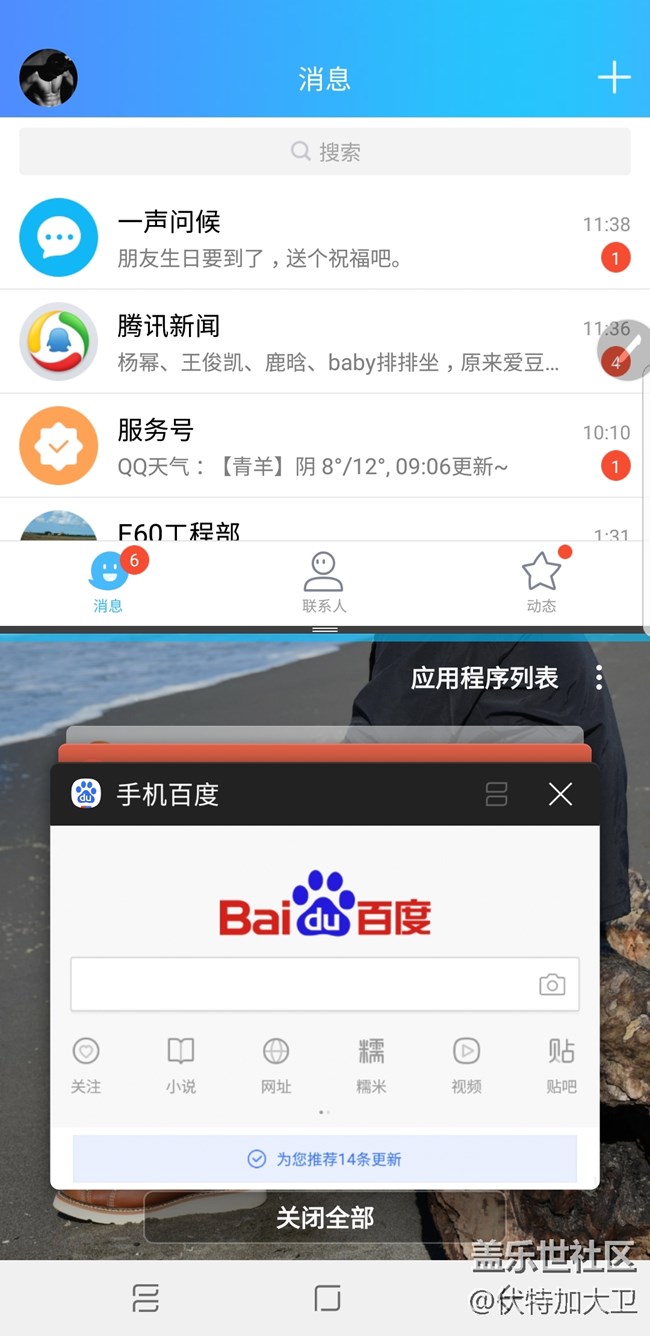 如说这个时候选择手机百度,那么一键分屏的应用就是手机百度和QQ啦,小伙伴们get到了吗,这个实用的小功能值得一试哟。
如说这个时候选择手机百度,那么一键分屏的应用就是手机百度和QQ啦,小伙伴们get到了吗,这个实用的小功能值得一试哟。那么看到上面的小技能后,可能有小伙伴有疑问了,这样操作步骤是不是稍微繁琐了一点,如果对于我们想使用但未打开的程序,我们还得重新打开想使用的应用才能进行分屏,不着急,这就来分享一下另外一个小窍门。
首先我们回到主屏幕,从屏幕右边划出一个侧屏应用程序,会看到如下图所示的一个界面
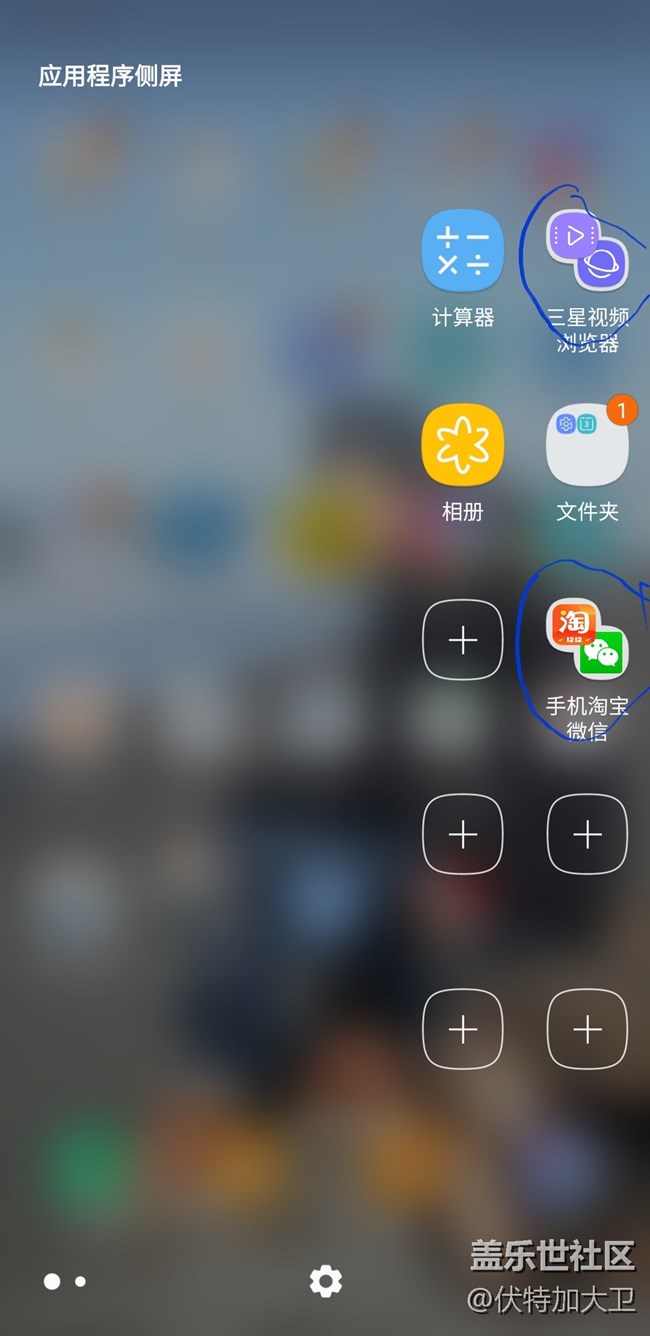 候我们任意选择一个同屏的两个图标,如上图标记所示,就可以直接进入,同样我们可以自己添加想同时运行的两个程序,点击上图里面的+号键,会出现下图所示的一个界面
候我们任意选择一个同屏的两个图标,如上图标记所示,就可以直接进入,同样我们可以自己添加想同时运行的两个程序,点击上图里面的+号键,会出现下图所示的一个界面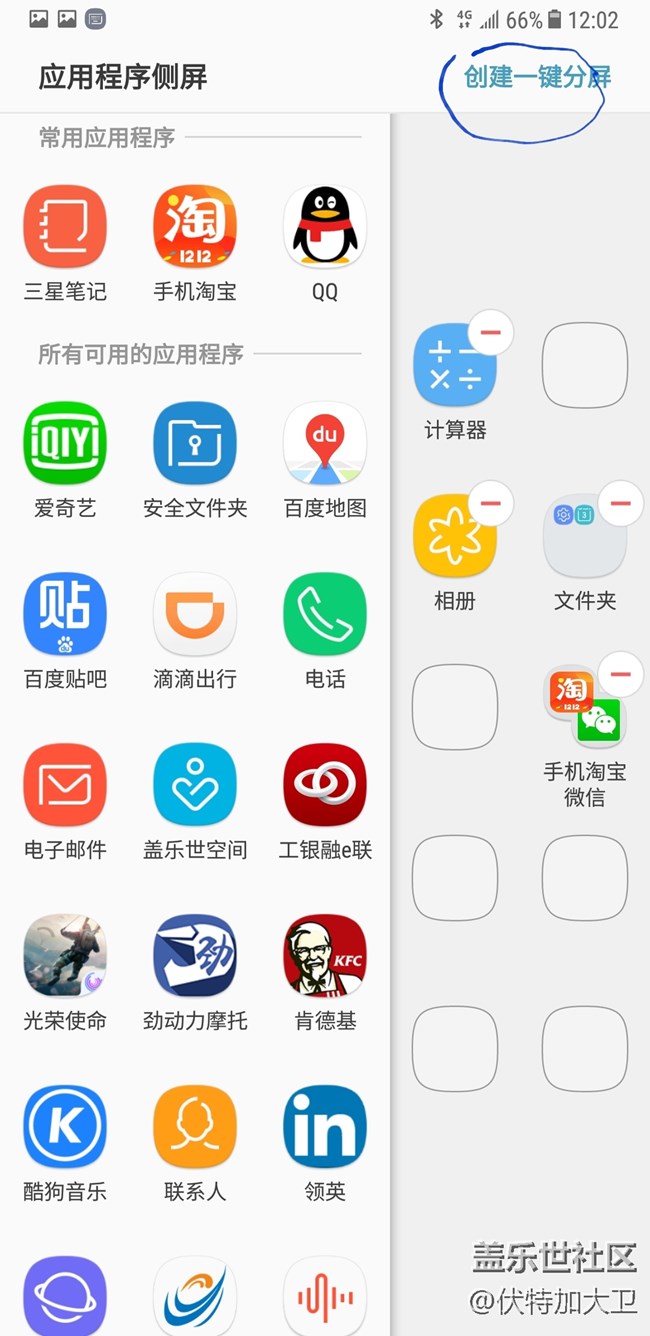
我们点击右上角的创建一键分屏,比如说我们选择去哪儿和日历,这时候我们的快速启动两个程序的快捷键就创建好了,如下图,
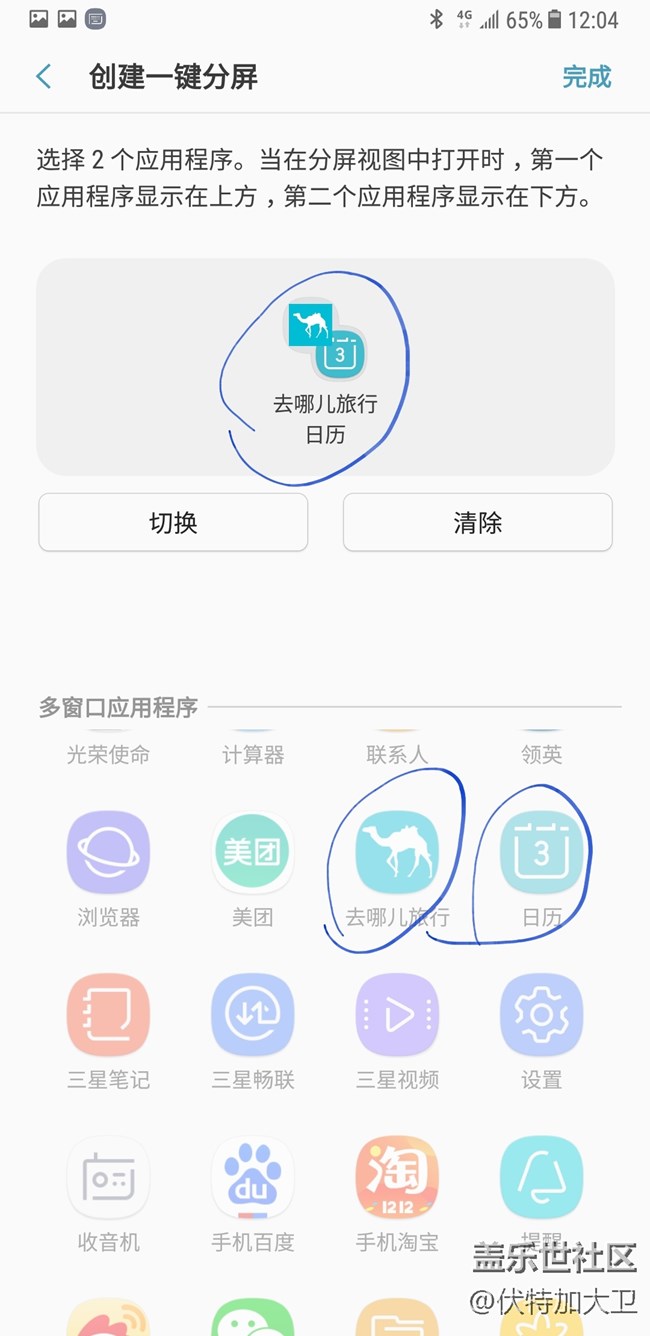 点击完成,回到主界面,我们再次划出侧屏应用程序,就会看到刚才的应用已经添加好了,如下图,这样就可以很快进入我们想同时使用两个程序的一个快捷键啦,
点击完成,回到主界面,我们再次划出侧屏应用程序,就会看到刚才的应用已经添加好了,如下图,这样就可以很快进入我们想同时使用两个程序的一个快捷键啦,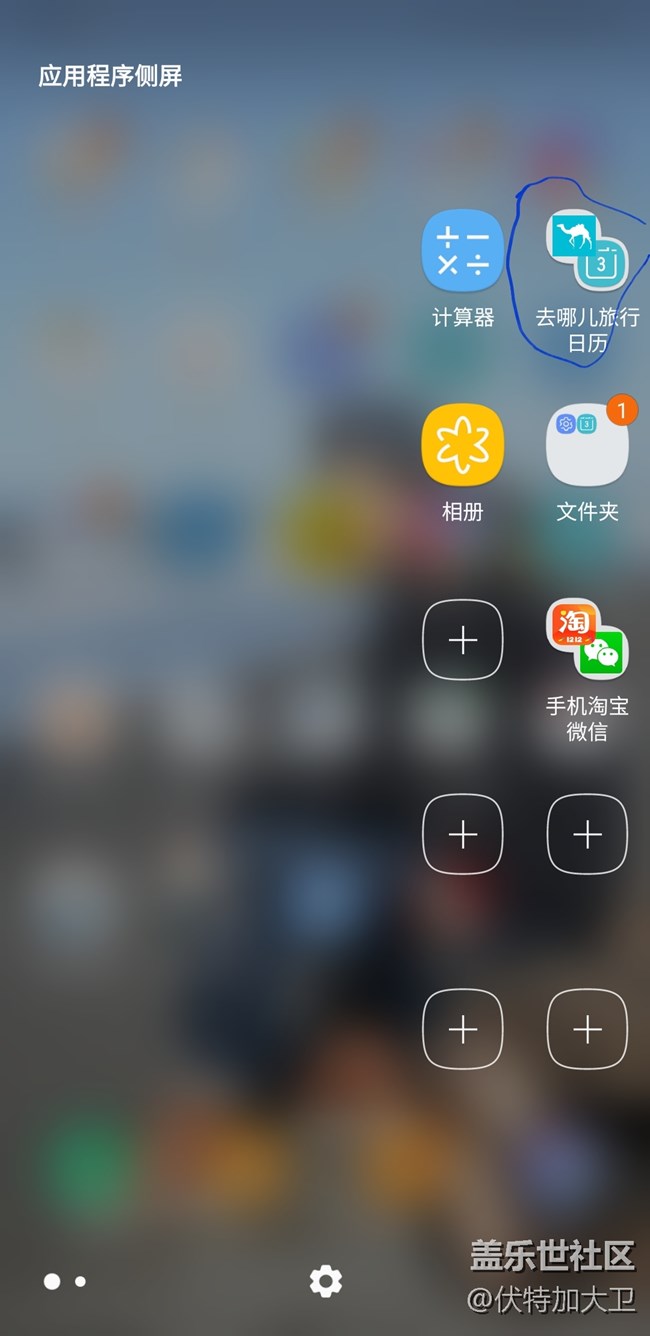 伴们get到了吗,如果有note8的同学赶紧拿起手机试一试吧。
伴们get到了吗,如果有note8的同学赶紧拿起手机试一试吧。